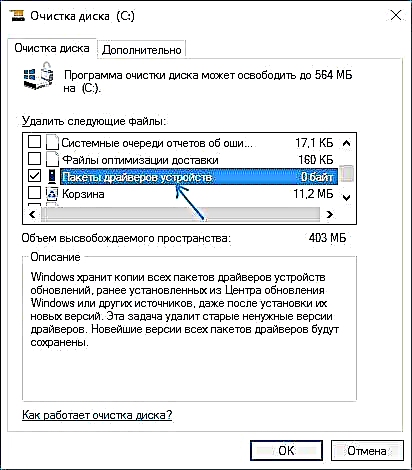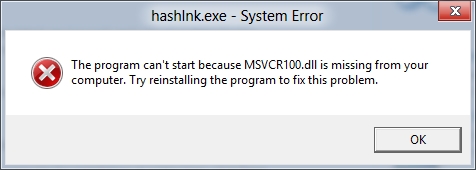Windows gailuko kontrolatzaileak instalatzen (eguneratzen dituzunean), gidari zaharren kopiak sisteman geratzen dira, eta diskoaren lekua hartzen dute. Eta eduki hori eskuz garbitu daiteke, beheko argibideetan erakusten den moduan.
Windows 10, 8 eta Windows 7 kontrolatzaile zaharrak desinstalatzeko bideo-txartelen gidari zaharrak edo USB gailuak desinstalatzeko testuinguru arruntetan interesgarria bazen, gai honi buruzko argibide bereziak erabiltzea gomendatzen dut: Bideo-txartelen gidariak nola kendu, ordenagailuak ez du USB flash unitatea eta beste USB gailuak ikusten.
Antzeko gaia ere erabilgarria izan daiteke: Nola egin segurtasun-kopia Windows 10 kontrolatzaileei.
Gidariaren bertsio zaharrak Kendu Disko Garbiketa Utilitatearekin
Windowsen azken bertsio guztietan badago disko garbiketa erabilgarritasuna, dagoeneko idatzita zegoen gune honetan: Diskoa garbitzeko erabilgarritasuna modu aurreratuan erabiliz, Nola garbitu C unitatea alferrikako fitxategietatik.
Tresna berak Windows 10, 8 edo Windows 7 kontrolatzaile zaharrak ordenagailu batetik erraz kentzeko gaitasuna ematen digu. Horretarako, jarraitu urrats hauek.
- Exekutatu Diskoaren Garbiketa. Sakatu Irabazi + R teklak (non Windows Windows-eko logotipoa den) eta idatzi cleanmgr Exekutatu leihora.
- Diskoak garbitzeko erabilgarritasunean, egin klik "Garbitu sistemaren fitxategiak" botoian (administratzaile eskubideak edukitzea beharrezkoa da).

- Begiratu "Gailuaren kontrolatzaile paketeak". Nire pantailan, adierazitako elementuak ez du espaziorik hartzen, baina zenbait kasutan gordetako kontrolatzaileen tamaina hainbat gigabyte izatera irits daiteke.
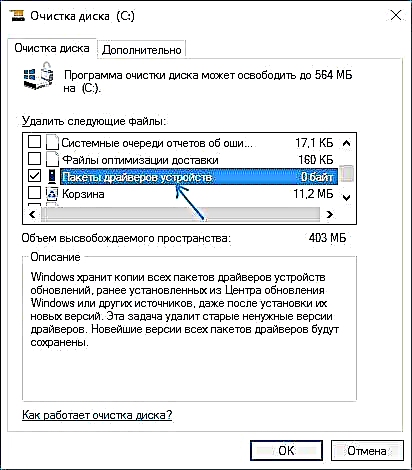
- Egin klik "Ados" gidari zaharrak desinstalatzen hasteko.
Prozesu labur baten ondoren, kontrolatzaile zaharrak Windows biltegitik kenduko dira. Hala ere, kontuan izan kasu honetan gailuaren kudeatzailean kontrolatzaileen propietateetan "Itzuli atzera" botoia aktibo egongo dela. Pantailan bezala, gailuaren kontrol paketeek 0 byte okupatzen dituzula adierazi bazenuen, egia esan, ez da horrela, erabili instrukzio hau: Nola hustu DriverStore FileRepository karpeta Windows 10, 8 eta Windows 7n.